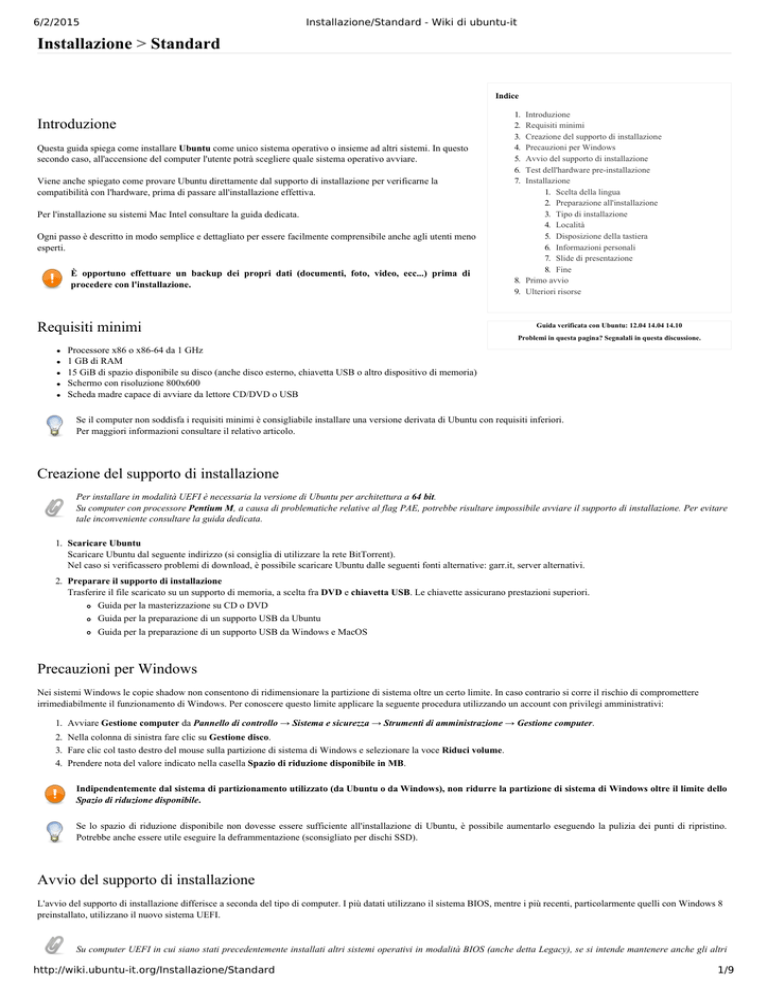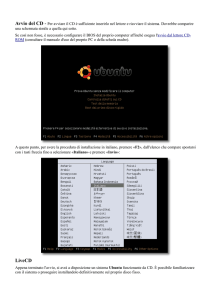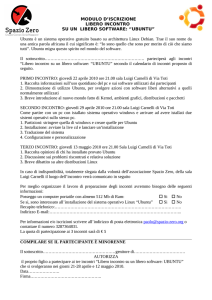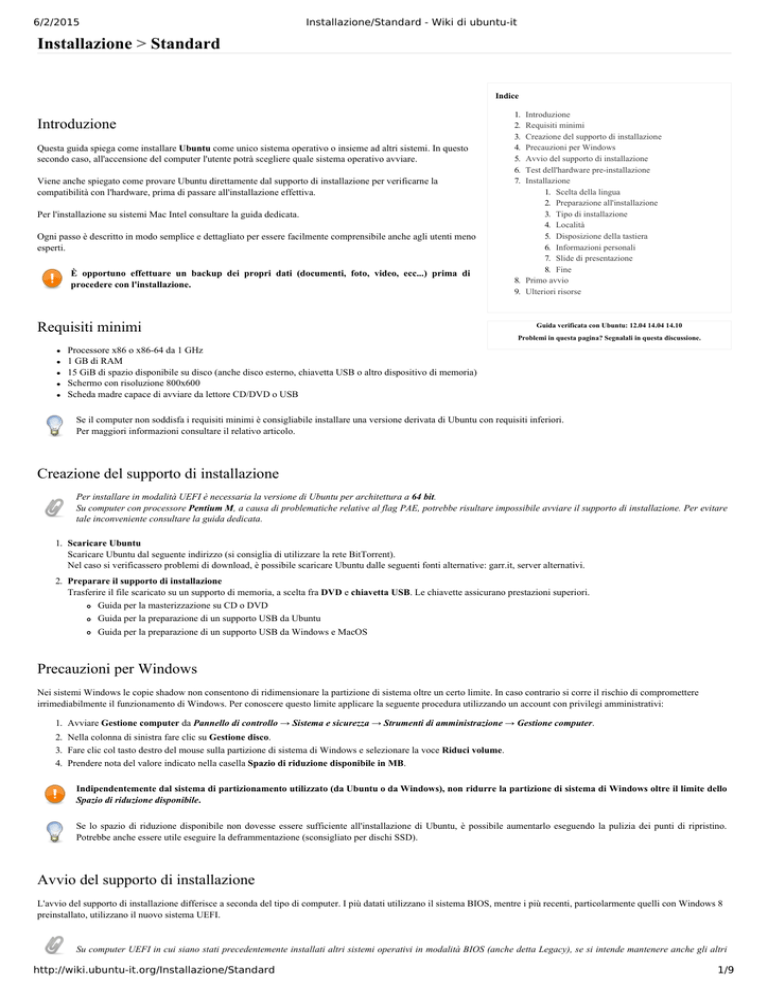
6/2/2015
Installazione/Standard - Wiki di ubuntu-it
Installazione > Standard
Indice
Introduzione
Questa guida spiega come installare Ubuntu come unico sistema operativo o insieme ad altri sistemi. In questo
secondo caso, all'accensione del computer l'utente potrà scegliere quale sistema operativo avviare.
Viene anche spiegato come provare Ubuntu direttamente dal supporto di installazione per verificarne la
compatibilità con l'hardware, prima di passare all'installazione effettiva.
Per l'installazione su sistemi Mac Intel consultare la guida dedicata.
Ogni passo è descritto in modo semplice e dettagliato per essere facilmente comprensibile anche agli utenti meno
esperti.
È opportuno effettuare un backup dei propri dati (documenti, foto, video, ecc...) prima di
procedere con l'installazione.
Requisiti minimi
1. 2. 3. 4. 5. 6. 7. Introduzione
Requisiti minimi
Creazione del supporto di installazione
Precauzioni per Windows
Avvio del supporto di installazione
Test dell'hardware pre­installazione
Installazione
1. Scelta della lingua
2. Preparazione all'installazione
3. Tipo di installazione
4. Località
5. Disposizione della tastiera
6. Informazioni personali
7. Slide di presentazione
8. Fine
8. Primo avvio
9. Ulteriori risorse
Guida verificata con Ubuntu: 12.04 14.04 14.10
Problemi in questa pagina? Segnalali in questa discussione.
Processore x86 o x86­64 da 1 GHz
1 GB di RAM
15 GiB di spazio disponibile su disco (anche disco esterno, chiavetta USB o altro dispositivo di memoria)
Schermo con risoluzione 800x600
Scheda madre capace di avviare da lettore CD/DVD o USB
Se il computer non soddisfa i requisiti minimi è consigliabile installare una versione derivata di Ubuntu con requisiti inferiori.
Per maggiori informazioni consultare il relativo articolo.
Creazione del supporto di installazione
Per installare in modalità UEFI è necessaria la versione di Ubuntu per architettura a 64 bit.
Su computer con processore Pentium M, a causa di problematiche relative al flag PAE, potrebbe risultare impossibile avviare il supporto di installazione. Per evitare
tale inconveniente consultare la guida dedicata.
1. Scaricare Ubuntu
Scaricare Ubuntu dal seguente indirizzo (si consiglia di utilizzare la rete BitTorrent).
Nel caso si verificassero problemi di download, è possibile scaricare Ubuntu dalle seguenti fonti alternative: garr.it, server alternativi.
2. Preparare il supporto di installazione
Trasferire il file scaricato su un supporto di memoria, a scelta fra DVD e chiavetta USB. Le chiavette assicurano prestazioni superiori.
Guida per la masterizzazione su CD o DVD
Guida per la preparazione di un supporto USB da Ubuntu
Guida per la preparazione di un supporto USB da Windows e MacOS
Precauzioni per Windows
Nei sistemi Windows le copie shadow non consentono di ridimensionare la partizione di sistema oltre un certo limite. In caso contrario si corre il rischio di compromettere
irrimediabilmente il funzionamento di Windows. Per conoscere questo limite applicare la seguente procedura utilizzando un account con privilegi amministrativi:
1. Avviare Gestione computer da Pannello di controllo → Sistema e sicurezza → Strumenti di amministrazione → Gestione computer.
2. Nella colonna di sinistra fare clic su Gestione disco.
3. Fare clic col tasto destro del mouse sulla partizione di sistema di Windows e selezionare la voce Riduci volume.
4. Prendere nota del valore indicato nella casella Spazio di riduzione disponibile in MB.
Indipendentemente dal sistema di partizionamento utilizzato (da Ubuntu o da Windows), non ridurre la partizione di sistema di Windows oltre il limite dello
Spazio di riduzione disponibile.
Se lo spazio di riduzione disponibile non dovesse essere sufficiente all'installazione di Ubuntu, è possibile aumentarlo eseguendo la pulizia dei punti di ripristino.
Potrebbe anche essere utile eseguire la deframmentazione (sconsigliato per dischi SSD).
Avvio del supporto di installazione
L'avvio del supporto di installazione differisce a seconda del tipo di computer. I più datati utilizzano il sistema BIOS, mentre i più recenti, particolarmente quelli con Windows 8
preinstallato, utilizzano il nuovo sistema UEFI.
Su computer UEFI in cui siano stati precedentemente installati altri sistemi operativi in modalità BIOS (anche detta Legacy), se si intende mantenere anche gli altri
http://wiki.ubuntu-it.org/Installazione/Standard
1/9
6/2/2015
Installazione/Standard - Wiki di ubuntu-it
sistemi, è necessario installare Ubuntu seguendo la procedura per Sistemi BIOS. Per maggiori informazioni consultare la guida dedicata.
Sistemi BIOS
Sistemi UEFI
Accedere alle impostazioni del BIOS e modificare l'ordine di boot, in modo da avviare
il computer dal supporto di installazione.
Per maggiori informazioni consultare la guida dedicata.
Accedere alle impostazioni del firmware UEFI e disattivare Secure Boot.
Per maggiori informazioni consultare la guida dedicata.
Avviando il computer dal supporto di installazione verrà visualizzata la schermata
sottostante.
È importante avviare il supporto di installazione in modalità UEFI.
Premere un tasto qualsiasi per visualizzare la schermata per la scelta della lingua,
seguita dalla schermata con le opzioni di avvio, come nell'immagine sottostante.
Avviando il computer dal supporto di installazione in modalità UEFI verrà visualizzata
la schermata con le opzioni di avvio, come nell'immagine sottostante.
Se la schermata visualizzata fosse differente da quella sovrastante,
ripetere la procedura per sistemi UEFI dal passaggio iniziale.
Utilizzando i tasti di direzione selezionare la voce Prova Ubuntu senza installarlo e
premere Invio.
http://wiki.ubuntu-it.org/Installazione/Standard
Utilizzando i tasti di direzione selezionare la voce Try Ubuntu without installing e
premere Invio.
2/9
6/2/2015
Installazione/Standard - Wiki di ubuntu-it
Su computer con particolari configurazioni hardware si potrebbero riscontrare delle difficoltà che impediscono l'avvio del supporto di installazione. In tal caso è
necessario configurare appositamente i parametri di avvio seguendo la guida dedicata.
Test dell'hardware pre­installazione
L'avvio del supporto di installazione in modalità prova (anche detta live) culmina con la visualizzazione del desktop di Ubuntu:
In questa fase, prima di procedere con l'installazione, è consigliabile provare il sistema operativo per accertarsi della piena compatibilità fra Ubuntu e i diversi componenti del
proprio computer, ad esempio mouse, touchpad, scheda video, scheda di rete, ecc...
Qualora fosse necessario, è possibile ricevere assistenza mediante i diversi canali di supporto messi a disposizione dalla comunità di Ubuntu.
Installazione
Su computer con processore Athlon o Athlon XP l'installazione potrebbe fallire a causa di un bug. Per evitare tale inconveniente seguire la guida dedicata.
Avviare l'installazione facendo doppio clic sull'icona Installa Ubuntu presente sulla Scrivania.
Scelta della lingua
La prima schermata consente di selezionare la lingua desiderata.
http://wiki.ubuntu-it.org/Installazione/Standard
3/9
6/2/2015
Installazione/Standard - Wiki di ubuntu-it
Fare clic su Continua per proseguire con l'installazione.
Preparazione all'installazione
Nella seconda fase viene verificato se il computer dispone di una connessione internet e di sufficiente spazio libero.
Se il computer non è connesso a internet ma dispone di un adattatore di rete wireless, questa fase dell'installazione presenta alcune differenze a seconda delle versioni di Ubuntu:
14.04 e successive: viene mostrata una schermata che permette di connettere il computer a una rete wireless. Facendo clic su Continua viene mostrata la schermata
sottostante e, se il computer è stato connesso alla rete, l'opzione Scarica gli aggiornamenti durante l'installazione sarà selezionabile.
Versioni precedenti: viene mostrata la schermata sottostante con l'opzione Scarica gli aggiornamenti durante l'installazione non selezionabile. Facendo clic su
Continua viene mostrata un'ulteriore schermata che permette di connettere il computer a una rete wireless. Dopo aver effettuato la connessione è possibile fare clic su
Indietro per selezionare l'opzione Scarica gli aggiornamenti durante l'installazione.
Selezionando l'opzione Scarica gli aggiornamenti durante l'installazione, nel corso dell'installazione di Ubuntu verranno installati anche aggiornamenti scaricati da internet.
Ciò può allungare sensibilmente il tempo necessario all'intero processo. In caso contrario sarà comunque possibile installare gli aggiornamenti dopo l'installazione del sistema.
Selezionando l'opzione Installare software di terze parti, nel corso dell'installazione di Ubuntu verranno installati anche software non open source che consentono la
riproduzione di contenuti multimediali o il funzionamento di alcune periferiche. In caso contrario sarà comunque possibile installare questi software dopo l'installazione del
sistema, facendo riferimento alle guide Formati proprietari e Abilitare driver proprietari.
http://wiki.ubuntu-it.org/Installazione/Standard
4/9
6/2/2015
Installazione/Standard - Wiki di ubuntu-it
Fare clic su Continua per proseguire con l'installazione.
Tipo di installazione
Indicare in che modo si desidera installare Ubuntu: a fianco di altri sistemi operativi, come unico sistema o con un particolare partizionamento. Le opzioni disponibili differiscono
in base al numero di dischi rigidi, da come sono partizionati e da eventuali altri sistemi operativi precedentemente installati.
Nel seguente esempio viene preso in considerazione il caso in cui sia stata rilevata la presenza di Windows XP. Le indicazioni fornite sono applicabili anche in casi differenti.
Ubuntu 12.10 e successivi offrono ulteriori opzioni per la cifratura e l'utilizzo di LVM.
A causa del bug #1265192 sulla versione 14.04 di Ubuntu l'opzione Cancella Ubuntu e reinstalla, se visualizzata, va utilizzata solo se Ubuntu è l'unico
sistema presente sul disco e non ci sono partizioni extra in utilizzo. Tutte le altre partizioni verrebbero cancellate. In tal caso utilizzare esclusivamente il
partizionamento manuale.
1. Installa Ubuntu a fianco di Microsoft Windows...
http://wiki.ubuntu-it.org/Installazione/Standard
5/9
6/2/2015
Installazione/Standard - Wiki di ubuntu-it
Ubuntu 14.04 e precedenti non riconoscono i sistemi Windows installati in modalità UEFI. Per installarvi Ubuntu a fianco è necessario selezionare l'opzione Altro.
Per maggiori informazioni consultare la guida dedicata.
Ubuntu 14.10 invece riconosce correttamente anche i sistemi Windows installati in modalità UEFI, pertanto è possibile installarvi Ubuntu a fianco in modo
automatico, come spigato di seguito.
L'opzione Installa Ubuntu a fianco di Microsoft Windows... consente
di ridimensionare la partizione di Windows per ricavare lo spazio
necessario all'installazione di Ubuntu, come mostrato nell'esempio in
figura.
Non oltrepassare lo spazio di riduzione indicato da
Windows.
Le partizioni necessarie verranno create automaticamente.
Fare clic su Installa per applicare le modifiche alle partizioni e procedere con l'installazione di Ubuntu. Il processo potrebbe impiegare diversi minuti.
2. Sostituisci Microsoft Windows...
L'opzione Sostituisci Microsoft Windows... (Rinominata in Cancella
il disco e installa Ubuntu in Ubuntu 12.10 e successivi) consente di
installare Ubuntu come unico sistema operativo.
Tutti i sistemi operativi, i programmi e i dati presenti
sul disco verranno cancellati.
Se viene richiesto, selezionare il disco in cui si desidera installare
Ubuntu.
Le partizioni necessarie verranno create automaticamente.
Fare clic su Installa per applicare le modifiche alle partizioni e procedere con l'installazione di Ubuntu. Il processo potrebbe impiegare diversi minuti.
3. Altro
L'opzione Altro consente di configurare manualmente le partizioni,
ovvero creare, eliminare e modificare partizioni.
Non oltrepassare lo spazio di riduzione indicato da
Windows.
Per procedere correttamente al partizionamento manuale consultare le
guide Partizionamento manuale e Gestione disco.
Fare clic su Installa per applicare le modifiche alle partizioni e procedere con l'installazione di Ubuntu. Il processo potrebbe impiegare diversi minuti.
Località
http://wiki.ubuntu-it.org/Installazione/Standard
6/9
6/2/2015
Installazione/Standard - Wiki di ubuntu-it
Selezionare la località corrispondente al proprio fuso orario.
Fare clic su Continua.
Disposizione della tastiera
Scegliere la mappatura adatta alla propria tastiera.
Per verificare di aver selezionato la mappatura corretta è consigliabile provare a digitare nella casella sottostante caratteri come à è ì ò ù ( ) ? !.
Fare clic su Continua.
Informazioni personali
Inserire i dati richiesti per permettere la creazione dell'account principale del sistema. Il campo Il vostro nome è facoltativo.
La cifratura della cartella personale è consigliabile, in quanto garantisce una maggiore sicurezza dei dati.
http://wiki.ubuntu-it.org/Installazione/Standard
7/9
6/2/2015
Installazione/Standard - Wiki di ubuntu-it
Fare clic su Continua.
Slide di presentazione
Il processo di installazione proseguirà senza richiedere ulteriori interventi dell'utente. Nel frattempo verranno mostrate delle slide che illustrano alcune caratteristiche di Ubuntu.
Fine
Al termine dell'installazione comparirà una finestra che chiede se riavviare il computer o continuare a provare Ubuntu dal supporto di installazione. Riavviare per procedere al
primo avvio di Ubuntu.
http://wiki.ubuntu-it.org/Installazione/Standard
8/9
6/2/2015
Installazione/Standard - Wiki di ubuntu-it
Primo avvio
Su computer UEFI potrebbe essere necessario impostare manualmente l'ordine di boot. Per maggiori informazioni consultare la guida dedicata.
Se nel computer sono presenti altri sistemi operativi, oltre al neo installato Ubuntu, all'avvio varrà visualizzato il menù del boot loader GRUB da cui scegliere il sistema da
avviare. In caso contrario verrà avviato direttamente Ubuntu.
Terminata la fase di avvio, se durante l'installazione è stata selezionata l'opzione Richiedere la password personale per accedere, verrà mostrata la schermata di login col nome
utente scelto. Digitare la password per accedere al sistema.
Il sistema potrebbe non essere completamente in italiano. Per informazioni su come completare la traduzione consultare la guida dedicata.
Per una panoramica sui problemi più frequenti in cui si può incappare a fine installazione e sulle possibili soluzioni, consultare la guida Post Installazione.
Un buon punto di partenza per entrare in contatto con il mondo Ubuntu e Linux, è la lettura della documentazione del sistema operativo. Per accedere a tale documentazione
digitare la parola Aiuto nella Dash di Ubuntu oppure vistare il sito help.ubuntu­it.org.
Buon divertimento!
Ulteriori risorse
Riparazione del bootloader con Boot­Repair
CategoryInstallazioneSistema
© 2005 ­ 2015 Canonical Ltd. Ubuntu e Canonical sono marchi registrati da Canonical Ltd.
Questa opera è pubblicata sotto una licenza Creative Commons. Avvertenze
http://wiki.ubuntu-it.org/Installazione/Standard
9/9